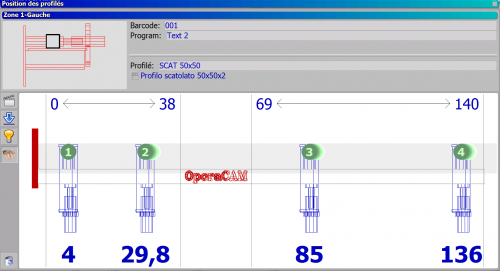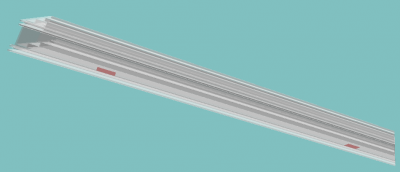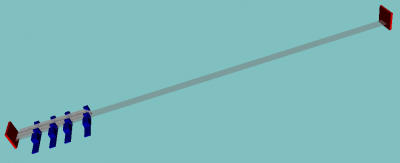Execution programmes
De Opera Wiki.
(→Semi-automatique) |
(→Automatica) |
||
| Ligne 24 : | Ligne 24 : | ||
Aller à la [[Manuel OperaCAM|page principale du manuel]]. | Aller à la [[Manuel OperaCAM|page principale du manuel]]. | ||
| - | == | + | == Automatique == |
[[File:esecuzioneaut.png|thumb|500 px]] | [[File:esecuzioneaut.png|thumb|500 px]] | ||
| - | + | Dans le cadre '''Automatique''' il y a tous les programmes que sont importés depuis le logiciel [[Manuel de Opera Gestion de Commande|Opera Gestion des Commandes]] et sont donc liées à une commande particulier. | |
| - | + | Pour importer une commande dans l'[[Archive programmes OperaCAM|archive programmes automatique]], appuyer sur le bouton [[File:floppy.png]]. | |
| - | + | L'opérateur peut sélectionner manuellement le programme, ou par lecture d'un code à barres imprimé sur l'étiquette collée srurl le profilé. | |
| - | + | Vous exécutez le processus de chargement en appuyant sur le bouton [[File:ciak.png]] qui ouvre [[Position des profilés]]. De ce cadre, envoyer le travail à le centre d'usinage appuyant à nouveau sur le bouton [[File:ciak.png]]. | |
{{BR}} | {{BR}} | ||
| - | + | ||
| + | Aller à la [[Manuel OperaCAM|page principale du manuel]]. | ||
== Descrizione dei contenuti == | == Descrizione dei contenuti == | ||
Version du 21 octobre 2014 à 13:56
Le logiciel OperaCAM permet l'exécution de différents types de programmes:
- semi-automatiques: tous ces programmes sont créés ou adaptés par l'opérateur via le CAM de le logiciel OperaCAM et sont complètement étrangers à les commandes chargé dans le bureau.
- automatiques: tous ces programmes sont exportés depuis le logiciel Opera Gestion des Commandes et sont donc liées à une commande particulier.
Voyons le détail.
Semi-automatique
Dans le cadre pour l'execution Semi-automatique il ya tous les programmes que on eté creé dans programmes semi-automatiques. Après avoir choisi le programme que vous souhaitez envoyer à la machine ou après la lecture d'un code-barres, vous obtiendrez le cadre 'valeur du paramètre du program' .
Dans ce cadre, l'opérateur doit confirmer ou modifier la valeur dans le champ 'Lp' . Cette valeur donne au programme la longueur du profil que vous êtes sur le point de travailler. En outre, si vous avez spécifié d'autres paramètres variables (par exemple la position d'un processus), de nombreux masques seront présentés comme le nombre de paramètres spécifiés dans le travail en [[Archive programmes OperaCAM|programmes semi-automatiques]
Après avoir entré toutes les données requises, vous exécutez le processus de chargement en appuyant sur le bouton  qui ouvre Position des profilés. De ce cadre, envoyer le travail à le centre d'usinage appuyant à nouveau sur le bouton
qui ouvre Position des profilés. De ce cadre, envoyer le travail à le centre d'usinage appuyant à nouveau sur le bouton  .
.
Voir ci-dessous les détails pour les différentes boutons et fonctions.
Aller à la page principale du manuel.
Automatique
Dans le cadre Automatique il y a tous les programmes que sont importés depuis le logiciel Opera Gestion des Commandes et sont donc liées à une commande particulier.
Pour importer une commande dans l'archive programmes automatique, appuyer sur le bouton ![]() .
.
L'opérateur peut sélectionner manuellement le programme, ou par lecture d'un code à barres imprimé sur l'étiquette collée srurl le profilé.
Vous exécutez le processus de chargement en appuyant sur le bouton  qui ouvre Position des profilés. De ce cadre, envoyer le travail à le centre d'usinage appuyant à nouveau sur le bouton
qui ouvre Position des profilés. De ce cadre, envoyer le travail à le centre d'usinage appuyant à nouveau sur le bouton  .
.
Aller à la page principale du manuel.
Descrizione dei contenuti
Nella parte superione del quadro sono presenti dei campi che hanno la funzione di filtrare la ricerca del programma di lavoro. Ogni programma infatti può essere associato alla Commessa, al Sistema, alla Serie, all’utilizzo del profilo etc..
Nella colonna a sinistra vengono visualizzati i codici a barre associati ai profili; al centro, i profili; a sinistra, le lavorazioni.
![]() : consente la visualizzazione in 3D del profilo
: consente la visualizzazione in 3D del profilo
![]() : importa sul CAM la commessa creata in Opera Gestione Commesse.
: importa sul CAM la commessa creata in Opera Gestione Commesse.
Nella parte inferiore viena effettuata la simulazione della lavorazione del profilo selezionato.
 : lancia il programma in lavorazione sul centro nella zona selezionatae apre il quadro Morsaggi profilo.
: lancia il programma in lavorazione sul centro nella zona selezionatae apre il quadro Morsaggi profilo.
 : cancella tutti i pezzi dalla zona di visualizzazione della lavorazione.
: cancella tutti i pezzi dalla zona di visualizzazione della lavorazione.
![]() : consente la visualizzazione in 3D della lavorazione.
: consente la visualizzazione in 3D della lavorazione.
![]() : elimina un pezzo dalla zona di visualizzazione della lavorazione.
: elimina un pezzo dalla zona di visualizzazione della lavorazione.
![]() : avvia l'automatismo della lavorazione.
: avvia l'automatismo della lavorazione.
![]() : modifica la visualizzazione della lavorazione da verticale ad orizzontale.
: modifica la visualizzazione della lavorazione da verticale ad orizzontale.
Torna alla pagina principale del manuale di OperaCAM.